Ajouter Bing Maps dans votre WordPress
Lindsay
Korleon'Biz » BLOG KB » CMS » Wordpress » Ajouter Bing Maps dans votre WordPress
01 février 2016

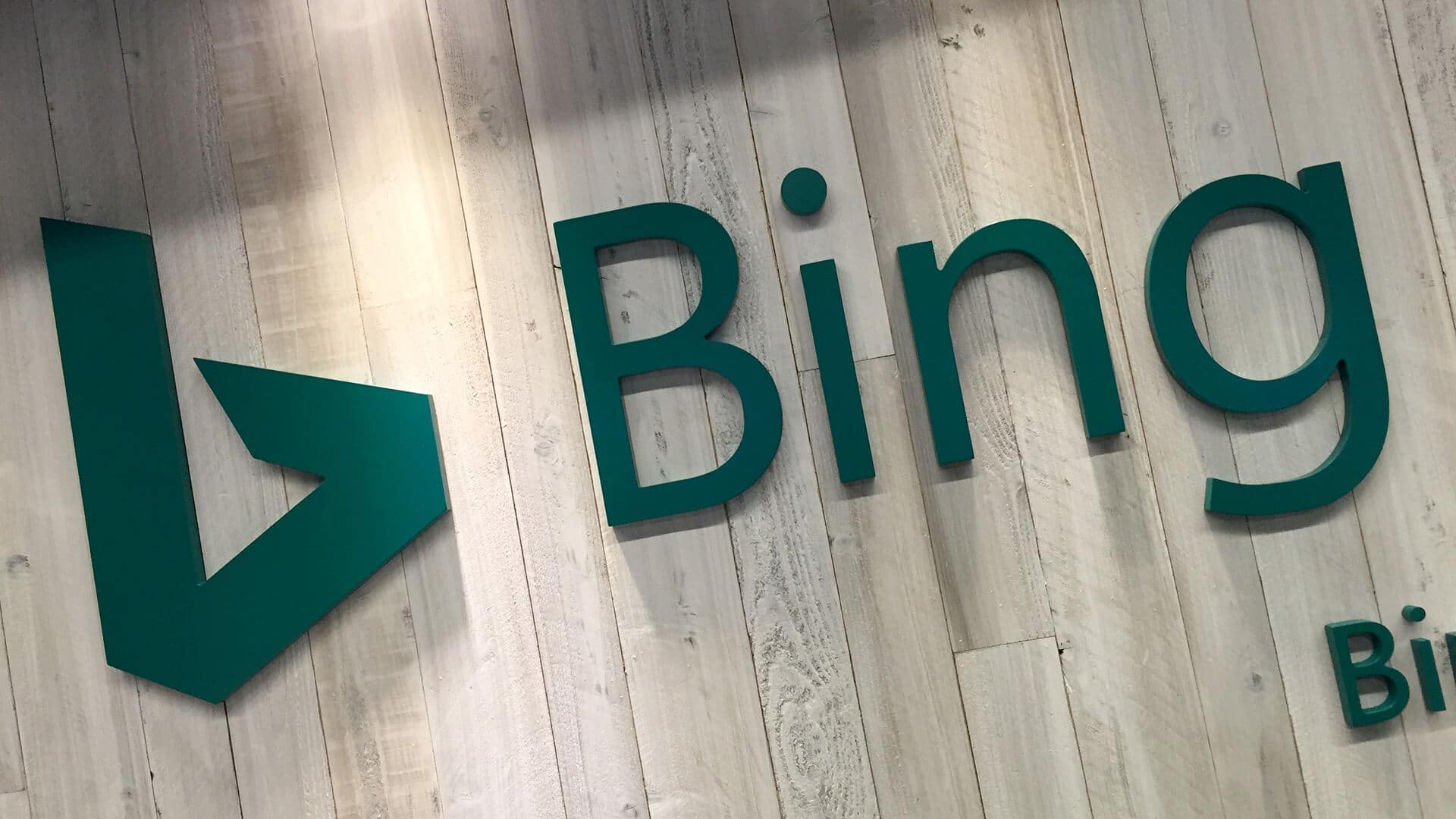
Ajouter Bing Maps dans WordPress sans avoir recourt à un PLUGIN
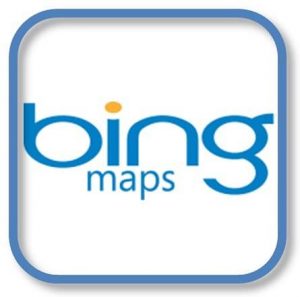 La première chose que vous devez faire est d’aller à Bing Maps ensuite vous devez rechercher l’emplacement que vous souhaitez intégrer.
La première chose que vous devez faire est d’aller à Bing Maps ensuite vous devez rechercher l’emplacement que vous souhaitez intégrer.
Une fois que vous avez trouvé vote emplacement, cliquez sur le bouton Partager. Une fenêtre va apparaître en vous indiquant un lien vers la carte ainsi qu’un code d’intégration, de sorte que vous pouvez l’ajouter à votre page web.
En dessous du code embed, vous allez trouver un bouton (Personnaliser), en cliquant sur ce bouton-là une nouvelle fenêtre va s’ouvrir.
Sur cette fenêtre, vous pouvez personnaliser votre carte. Vous pouvez choisissez une taille de la carte, afficher ou masquer des liens à Bing Maps, choisir le type de carte, etc.…
Une fois que vous êtes satisfait de l’aperçu, cliquez simplement sur le bouton Générer le code.
Votre code d’intégration sera affiché dans une nouvelle fenêtre. Vous pouvez maintenant copier et coller ce code dans vos messages de WordPress , vos pages, ou dans les widgets de la barre latérale.
Ajout de Bing Maps l’aide d’un plug-in
Si vous avez un site Web où vous avez souvent besoin d’ajouter des cartes, vous pouvez utiliser un plugin qui va vous faciliter la tâche en vous permettant d’ajouter des cartes Bing facilement. La première chose que vous devez faire est d’installer et d’activer le plugin : leaflet maps marker.
Normalement pour utiliser ce plugin vous aurez besoin d’une clé API fournie Bing.
Tout simplement créer un compte sur Bing Maps. pr la suite, vous devez cliquer sur « Créer ou afficher les clés » de la barre latérale gauche. Sur la page suivante, vous devez remplir les informations de votre site web.
Vous pouvez créer deux types de clés : Nous vous recommandons d’utiliser la clé de basic. Cependant, n’oubliez pas qu’il y a certaines limites dans le cas d’utilisation de la clé de base, ensuite veuillez soumettre votre demande.
Votre demande sera traitée et votre clé sera affichée en bas de la page. Maintenant, vous devez copier cette clé puis revenir au pluging, Cliquez sur l’onglet Bing Maps et collez votre clé API.
Par défaut le plugin Leaflet Maps Marker utilise Google Maps , donc vous aurez besoin de charger explicitement le plugin pour utiliser Bing Maps. Cliquez sur Cartes Marker » Configuration ensuite sur l’onglet Carte de défaut. Faites défiler jusqu’à la section « Default carte de base » et sélectionnez Bing Maps. Vous remarquerez qu’il ya plusieurs entrées pour Bing Maps, comme vue aérienne, vue routes, etc.…
Choisissez celle qui vous convient et cliquez sur le bouton Enregistrer les modifications.

1 Comment
Bonjour
Sur un de mes sites Web j’ai ajouté Open Street Map. Pratique car Api Google est devant payante. Plus on génére de trafic plus on paye d’après les estimation de la période d essai